1.6.3.2. Installer un lecteur PC/SC dans AlmaPro
Tutoriel vidéo pour installer un lecteur de carte PC/SC USB cliquez ici
Cliquer sur "Paramètres", puis "Lecteur de cartes"
Brancher les deux lecteurs de type PC/SC sur vos ports USB.
Aller dans les " Paramètres " puis sélectionner l'onglet " Lecteur de cartes ".
Sélectionner le type de lecteur et cliquer sur suivant.
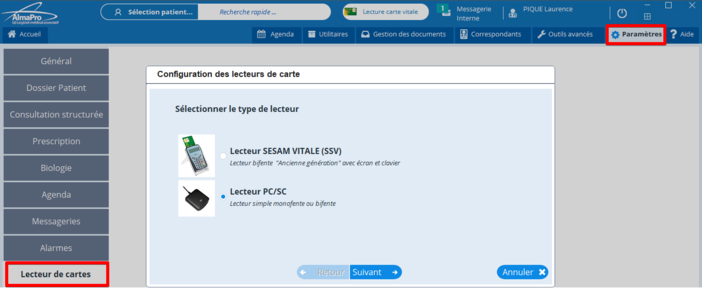
Mettre sa carte CPS dans un lecteur et cliquer sur "Suivant"
AlmaPro va identifier vos deux lecteurs dans la colonne " nom du lecteur ".
Celle contenant la carte CPS est identifiée par la case cochée dans la colonne " contient une carte ".

Cliquer sur " pour Terminer " puis "OK" pour valider la configuration


Vérifier que votre lecteur contenant la carte vitale fonctionne
Ouvrir AlmaPro
Cliquer sur "Sélection d'un patient" puis cliquer sur "Lecture C.V."
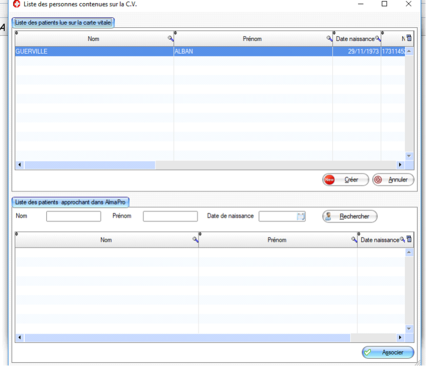
Pour vérifier que le lecteur contenant la carte vitale CPS fonctionne :
Dans la barre des tâches en bas à droite double cliquer sur l'icône " Gestionnaire de certificat CPS "
Si l'icône est vert c'est que la carte CPS est reconnue.

En cas de non reconnaissance du Professionnel pour ouvrir AlmaPro avec sa CPS, lancer AlmaPro et vérifier que le numéro de la CPS , précédé du chiffre 8 est indiqué dans "Information Utilisateur", cliquez ici

Si l'installation et l'utilisation des lecteurs n'a pas fonctionné, télécharger puis installer le pack "ATSAM pour Windows". Procédure cliquez ici

Si la lecture de la carte vitale ne fonctionne toujours pas avec votre lecteur PC/SC, il est possible de configurer manuellement le fichier qui permet de communiquer à AlmaPro avec votre lecteur en indiquant dans ce fichier le ou les noms du lecteur de cartes vitale et de carte CPS. Vous trouverez la procédure pour configurer ce fichier dans le chapitre :
